Pro ty, kteří chtějí zlepšit bezpečnost svého domova, je Nest Indoor Cam pravděpodobně tím nejlepším řešením. S předplatitelskou službou Nest Aware, upozorněním na osoby a nepřetržitým streamováním je navrženo tak, aby sledovalo, na čem záleží, i když jste daleko.

Nicméně, stejně jako u jakéhokoli jiného elektronického gadgetu, existuje možnost, že Nest Indoor Cam někdy nebude fungovat tak, jak bylo zamýšleno. Pokud po instalaci přestane reagovat nebo aplikace během instalace zamrzne, možná ji budete muset resetovat na výchozí tovární nastavení. Pojďme se podívat, jak na to.
Odstranění z účtu
Některé kamery Nest mají tlačítko pro obnovení továrního nastavení, ale to není případ Nest Indoor Cam. Existuje pouze jeden způsob, jak resetovat tuto bezpečnostní kameru – musíte ji odstranit ze svého účtu Nest.
Můžete to udělat z mobilního zařízení nebo počítače a proces je stejný. Pokud používáte počítač, přejděte na home.nest.com a postupujte podle pokynů.
Nejprve musíte na svém zařízení otevřít aplikaci Nest. Poté musíte na domovské obrazovce vybrat kameru, kterou chcete odebrat. V horní části obrazovky bude ikona ozubeného kola, na kterou musíte klepnout, abyste otevřeli nastavení fotoaparátu.
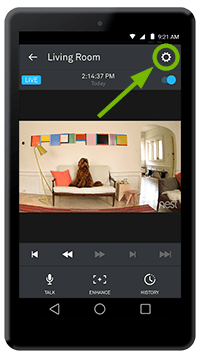
Po zadání nastavení si poznamenejte, jak jste nastavili jednotlivé možnosti fotoaparátu. Případně, pokud jste na počítači, pořiďte snímek obrazovky pomocí telefonu nebo možnosti PrintScreen. Tento krok však nepřeskakujte – tyto informace budete potřebovat při obnově nastavení, jakmile znovu připojíte fotoaparát k aplikaci.
Jakmile si vše poznamenáte, můžete se posunout do spodní části obrazovky, kde najdete možnost s názvem „Odebrat fotoaparát“. Klepněte nebo klikněte na něj a budete požádáni o potvrzení.
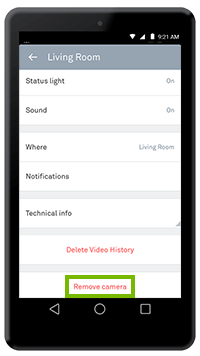
Od Nest obdržíte potvrzovací e-mail, ve kterém vám sdělí, že odstranili kameru z vašeho účtu Nest.
Účel obnovení továrního nastavení
Oprava funkčních problémů Nest Cam Indoor není jediným možným účelem obnovení továrního nastavení. Někdy lidé potřebují provést obnovení továrního nastavení, pokud chtějí dát fotoaparát někomu jinému. Pokud je to tento případ, máte hotovo. Pokud se ale chystáte opravit nějaké technické problémy a máte v úmyslu fotoaparát dále používat, musíte jej znovu připojit k aplikaci a znovu nainstalovat.
Je také důležité, abyste své předplatné Nest Aware nezrušili, pokud chcete svou Nest Indoor Cam nadále používat. S resetem to nemá nic společného a jen to zkomplikuje.
Jakmile odeberete kameru z účtu Nest, všechna nastavení se vrátí na výchozí hodnoty a ztratíte zaznamenanou historii videí. Proto je důležité ujistit se, že obnovení továrního nastavení je tou správnou akcí.
Restartovat nebo obnovit tovární nastavení?
Z výše uvedeného důvodu, pokud vaše kamera nefunguje tak, jak by měla, je dobré ji zkusit jako první krok restartovat. To se může ukázat jako užitečné při řešení různých problémů, zejména pokud má váš fotoaparát potíže s připojením k internetu.
Na rozdíl od továrního nastavení, restartování vaší Net Indoor Cam, zachováte všechna nastavení, která jste provedli. Bude se moci znovu připojit k síti WiFi a stále jej budete moci ovládat v aplikaci.
Vše, co potřebujete k restartování fotoaparátu, je odpojit napájecí adaptér. Počkejte 10 sekund a poté zapojte napájecí adaptér zpět do zásuvky. A je to. Možná to problém nevyřeší, ale alespoň budete vědět, že neexistuje jiný způsob, než provést obnovení továrního nastavení.
Co byste měli vědět předem
Je nezbytné předem vědět o všech věcech, které se stanou po obnovení továrního nastavení vaší kamery Nest Indoor Cam. Takže poté, co jej odeberete z aplikace Nest, zapomene heslo WiFi a název sítě a nebude se moci automaticky znovu připojit. Jakmile jej znovu připojíte k aplikaci, všechna vaše přizpůsobená nastavení zmizí (vraťte se k výchozím hodnotám).
Pokud chcete kameru přidat do nového účtu nebo se jí úplně zbavit a máte předplatné Nest Aware, budete muset toto předplatné zrušit před provedení obnovení továrního nastavení. To povede k další nevratné ztrátě. Jakmile odpojíte fotoaparát od aplikace, všechny vaše snímky, zóny aktivity a celá historie videí budou vymazány. A jakmile je vše smazáno, je to nadobro pryč – neexistuje způsob, jak nic z toho obnovit. Nest neuchovává zálohy.
Existuje však způsob, jak uchovat videozáznam, pokud má nějakou konkrétní hodnotu, emocionální nebo jinou. Než provedete obnovení továrního nastavení, musíte vytvořit časosběrné soubory nebo videoklipy a poté je stáhnout do počítače nebo telefonu pro bezpečné uložení.
Ze všech výše uvedených důvodů byste měli zkusit restart nebo jiné možnosti řešení problémů, než se rozhodnete pro obnovení továrního nastavení. Být si plně vědom všech trvalých ztrát je nezbytnou součástí rozhodnutí.

Don't jump the Gun
Obnovení továrního nastavení na vaší Nest Indoor Cam je extrémně rychlé a snadné. Existuje jen několik kroků, které zaberou pět minut. Ale to neznamená, že byste to měli udělat, jakmile nastane první problém. Ve většině případů stačí jednoduchý restart. Resetování kamery do továrního nastavení je hračka, ale vrátit ji zpět do kolejí vašich preferencí bude vyžadovat nějaké další.
Jste spokojeni se svou vnitřní kamerou Nest Indoor Cam? Znáte jinou možnost odstraňování problémů s kamerami, které se zkazily? Dejte nám vědět v sekci komentářů níže.